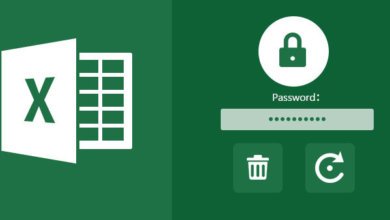エクセルファイルのパスワードクラック方法
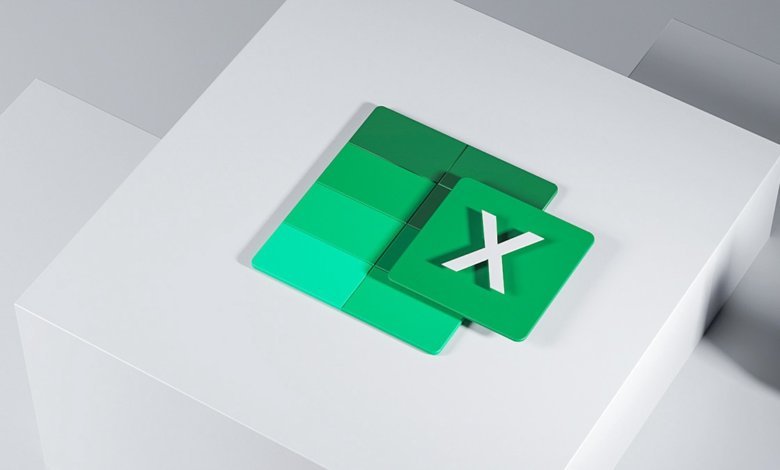
企業がデータを煩雑な物理的ファイルに保存していた退屈な時代は終わりました。 現在では、エクセルファイルのおかげでかなり楽になりました。 また、Excelはストレージの容量をほとんど必要としないだけでなく、データの安全性においても比類がありません。 実際、ほとんどの組織では、パスワードで保護されたExcel文書が使用されています。 でも、うっかりパスワードを忘れたり、置き忘れたりしたらどうしよう? さて、Excelファイルのパスワードを解読する方法には、いくつかのコツがあります。 見てみよう!
方法1: Excelファイルのパスワードを解読する最良の方法
まずは、WindowsでExcelのパスワードを解読する方法の中で最も広く使われている方法、「Excel Password Remover」を紹介しましょう。 このExcelパスワード回復ツールを使用すると、元のデータに影響を与えることなく、Excelシートを開くことができます。 このリストのいくつかのプログラムとは異なり、Excel 97からExcel 2022まで、すべてのExcelバージョンと互換性があります。 さらに、Microsoft Windowsのすべてのバージョンでスムーズに動作します。 さらに、24時間365日の無料カスタマーサポートで、Excelのパスワードがすぐに解読できるようサポートします。
以下は、Excel Password Removerを使ってExcelシートのパスワードをクラックする方法の簡単な手順です。
ステップ1: PCにExcelパスワード復旧プログラムをインストールして実行し、「パスワードの復旧」タブをタップします。

ステップ2: 次に、追加(+)アイコンを押してファイルエクスプローラを開き、パスワードで保護されたExcelシートをインポートします。

ステップ3: アクションの種類を選んでください。 以下のいずれかの方法を選択することができます。
- ブルートフォースアタック– 複数のパスワードの組み合わせを試して、Excelファイルのロックを解除することです。
- 辞書アタック– すでにExcelの辞書ファイルを持っている場合に最適です。
- Brute Force with Mask Attack– Excelのパスワードを、覚えている限りの文字で解読することができます。 カスタマイズ可能な記号や数字なども含まれます。
ステップ4: 最後に、「復元」をクリックすると、パスワードで保護されたExcelファイルのロック解除が開始されます。 復旧作業後、Excel文書のパスワードが表示されたポップアップウィンドウが表示されます。 どこかに保存しておいてください

方法2: ZIPソフトでExcelファイルのパスワードを解読する方法
WinRAR、WinZip、7-ZipなどのZIPソフトを使えば、パスワードで保護されたExcelファイルを難なく解読できることをご存知ですか? では、どうすればいいのでしょうか? シンプルに! まず最初に、パスワードで保護されたExcelファイルのZIPコピーを作成します。 そのためには、ファイルの拡張子を.xlsxから.zipに変更し、以下の手順で行ってください。
ステップ1: WinRARなどのZIP圧縮アプリをダウンロードし、インストールする。
ステップ2: 次に、ファイルエクスプローラを開いて、新しいzipファイルを探します。
ステップ3: 圧縮されたExcelドキュメントを右クリックし、「ファイルの抽出」を選択します。 または、WinRARを開き、「ファイル」をクリックして「アーカイブを開く」をタップし、zipファイルを選択して開きます。
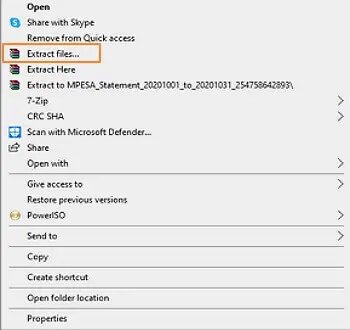
ステップ4: WinRAR上に複数のフォルダが表示されます。 xlフォルダ]をクリックし、[ワークシート]を選択します。
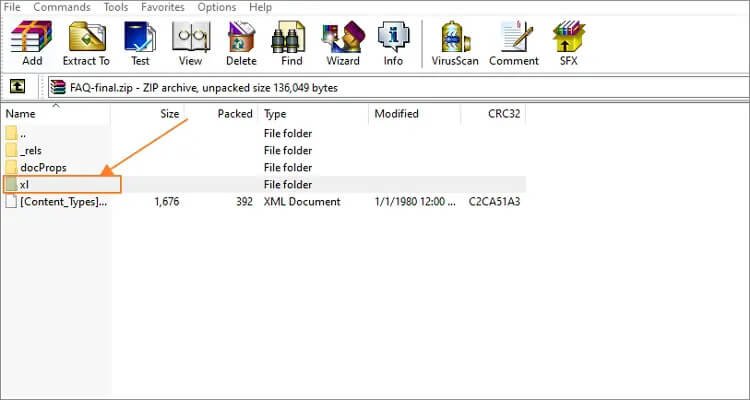
ステップ5: 表示されたウィンドウでSheet1.xmlファイルを右クリックし、メモ帳で開いてください。
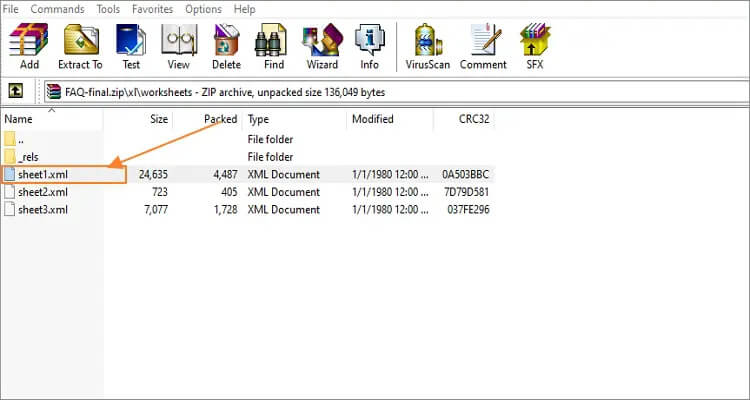
ステップ6: ここで、パスワード保護コードを削除することで、パスワード保護コードを削除します。 編集した文書を保存して、テキストエディタを閉じます。
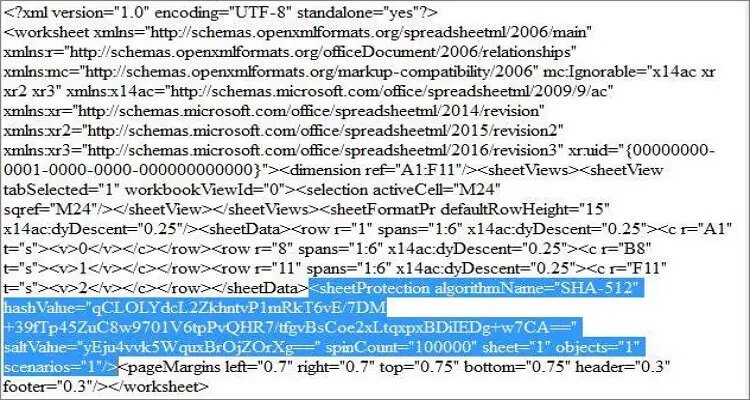
ステップ7: WinRARを終了し、圧縮されたExcelファイルを探し、ファイル名の拡張子を.xlsxに戻します。 パスワードの制限なく、Excelのシートを開くことができるようになりました。
方法3: VBAコードによるExcelシートパスワードのクラック方法
技術に詳しい方なら、Visual Basicというプログラミング言語についてご存じだと思います。 初心者には敷居が高いかもしれませんが、Microsoft Visual Basic EditorにVBAコードをコピーペーストすれば、頑固なExcelシートのパスワードを解除することができます。 この方法は、このリストの中では最もシンプルな方法の一つですが、正しく行えばの話です。 そこで、以下では、VBAのコードを使用してExcelファイルのパスワードをクラックする方法を紹介します。
ステップ1: パスワードで保護されたExcelファイルを開き、Alt + F11のキーボードショートカットを押します。 VBAコードエディターが自動的に起動します。
ステップ2: メニューバーを移動し、「挿入」をクリックします。 モジュール」を選択します。
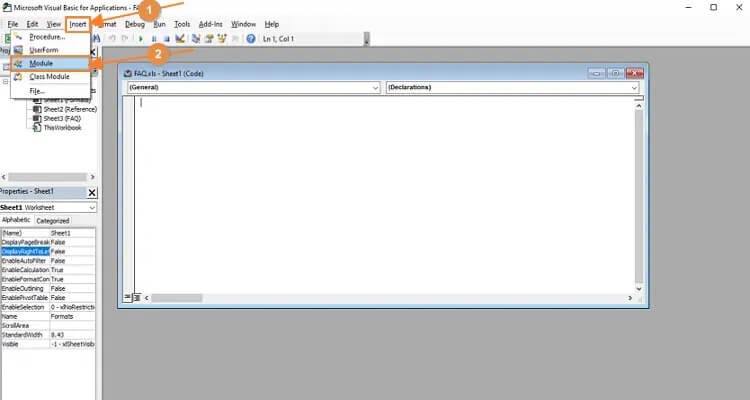
ステップ3: ポップアップしたVBA Editorウィンドウに、以下のようなコードを貼り付けてください。
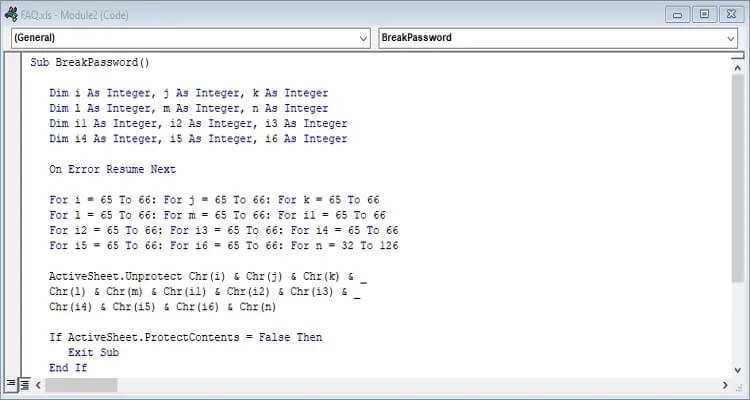
Sub BreakPassword()
Dim i As Integer, j As Integer, k As Integer
Dim l As Integer, m As Integer, n As Integer
Dim i1 As Integer, i2 As Integer, i3 As Integer
Dim i4 As Integer, i5 As Integer, i6 As Integer
On Error Resume Next
For i = 65 To 66: For j = 65 To 66: For k = 65 To 66
For l = 65 To 66: For m = 65 To 66: For i1 = 65 To 66
For i2 = 65 To 66: For i3 = 65 To 66: For i4 = 65 To 66
For i5 = 65 To 66: For i6 = 65 To 66: For n = 32 To 126
ActiveSheet.Unprotect Chr(i) & Chr(j) & Chr(k) & _
Chr(l) & Chr(m) & Chr(i1) & Chr(i2) & Chr(i3) & _
Chr(i4) & Chr(i5) & Chr(i6) & Chr(n)
If ActiveSheet.ProtectContents = False Then
Exit Sub
End If
Next: Next: Next: Next: Next: Next
Next: Next: Next: Next: Next: Next
End Sub
ステップ4: メニューバーの「実行」またはキーボードの「F5」をクリックして、VBAのコードを処理します。
ステップ5: VBAがワークシートのパスワードを解読するのを数秒待ちます。 ポップアップウィンドウが表示され、パスワードが表示されます。 どこかに書き留めるか、Excelファイルに新しいパスワードを設定する手続きを行ってください。
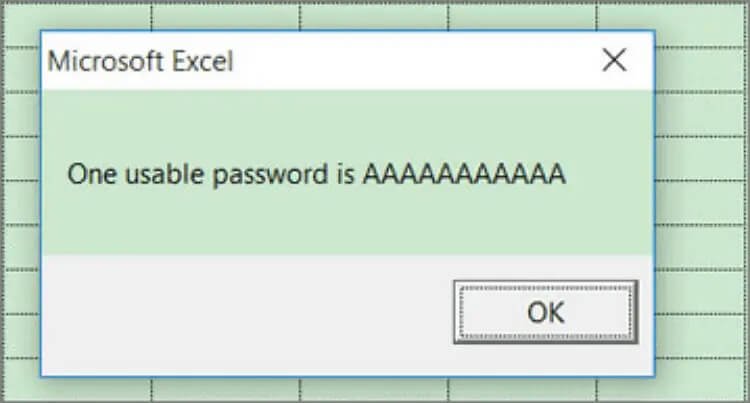
ステップ6: 新しいExcelのパスワードを設定するには、「ファイル」をクリックし、「情報」を選択します。 ワークブックの保護]を開き、[パスワードで暗号化]を選択します。 ここで、覚えやすい新しいパスワードを入力し、確認のために再入力してください。 とても簡単です。
方法4: Excelのパスワードをオンラインで解読する方法
興味深いことに、Excelのパスワードを素早く簡単にクラックするためのオンラインアプリが複数存在します。 そのようなアプリの一つが「パスワード・オンライン・リカバリー」です。 このオンラインプログラムでは、Office 97を含むすべてのMicrosoft Excelバージョンのパスワードを解読することができます。 ただし、いくつかの制約があることも知っておいてください。 例えば、500MBを超えるエクセルファイルはアップロードできません。 また、こちらは回復時間が少し長くなります。 しかし、短所はさておき、このパスワードリムーバーは優れた仕事をします。 これらの手順を適用して、オンラインでExcelのパスワードをクラックします。
ステップ1: ウェブサイトにアクセスし、Online Password Recovery Excel ツールを開きます。
ステップ2: Upload your encrypted file」ボタンをクリックして、開きたいExcelファイルを追加します。
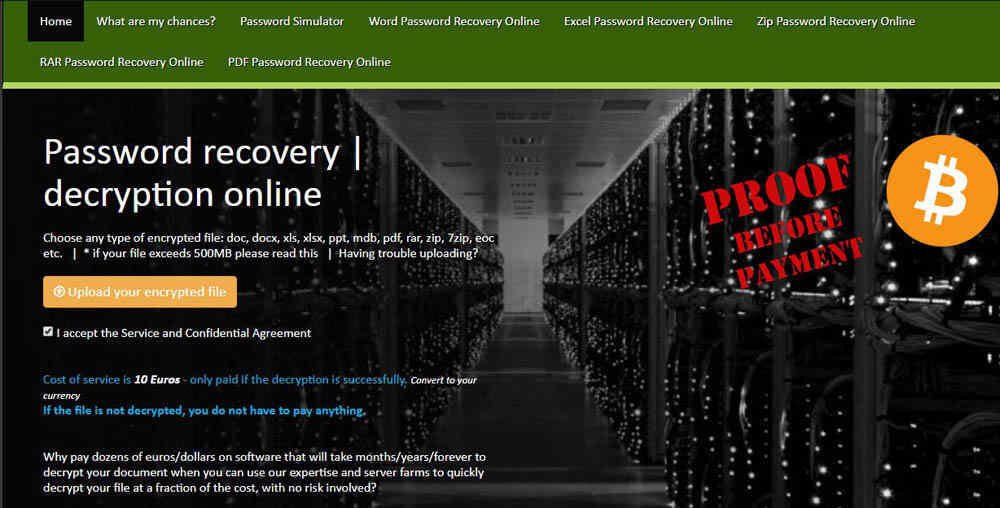
ステップ3: 新しいページで、出力先のメールアドレスを入力し、確認します。
ステップ4: メールに記載されている変換リンクをクリックし、処理が終了するまでしばらくお待ちください。 なお、このプログラムでは、復旧にかかる時間は明記されていません。
結論
この4つの方法を使えば、Excelのパスワードを素早く簡単にクラックすることができるはずです。 しかし、ご覧のようにZIPソフトやVBAの方法は、特に初心者の方には分かりにくいかもしれません。 また、オンラインの方法は使いやすいにもかかわらず、超遅いです。 ですから、高速で分かりやすく、しかも無料のExcelパスワード解除方法をお望みなら、Excel Password Removerを使うことをお勧めします。